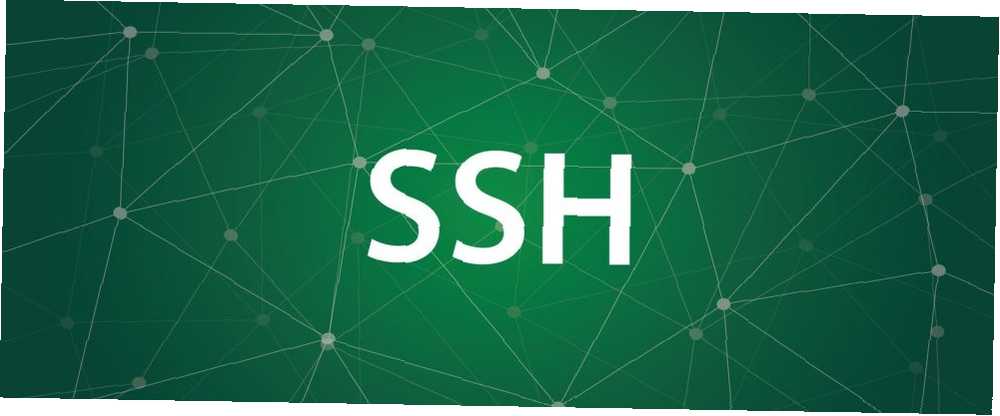
William Charles
0
860
57
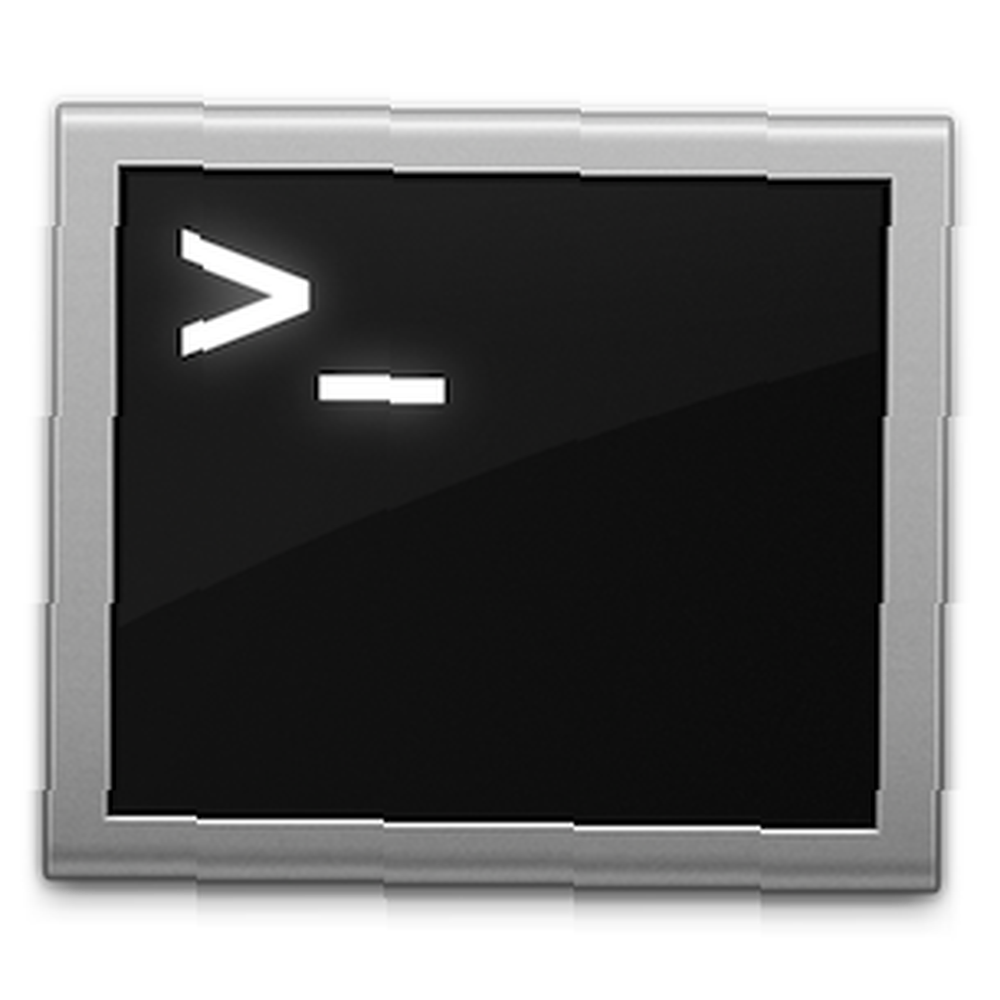 SSH Što je SSH i kako se razlikuje od FTP [Objasnjena tehnologija] Šta je SSH i kako se razlikuje od FTP [Objasnjena tehnologija] je de facto rješenje za siguran pristup udaljenim terminalima na Linuxu i drugim sustavima sličnim UNIX-u. Ako imate udaljeni SSH poslužitelj kojem želite pristupiti, morat ćete preuzeti SSH klijent. Windows ne uključuje jedan, iako Mac OS X, Linux, pa čak i Googleov OS Chrome uključuju ugrađene SSH klijente.
SSH Što je SSH i kako se razlikuje od FTP [Objasnjena tehnologija] Šta je SSH i kako se razlikuje od FTP [Objasnjena tehnologija] je de facto rješenje za siguran pristup udaljenim terminalima na Linuxu i drugim sustavima sličnim UNIX-u. Ako imate udaljeni SSH poslužitelj kojem želite pristupiti, morat ćete preuzeti SSH klijent. Windows ne uključuje jedan, iako Mac OS X, Linux, pa čak i Googleov OS Chrome uključuju ugrađene SSH klijente.
Naravno, Windows uključuje Telnet klijent, ali Telnet je užasno nesiguran Što je Telnet i u čemu se koristi? [MakeUseOf objašnjava] Što je Telnet i u čemu se koristi? [MakeUseOf Explains] Telnet je jedan od tih tehnoloških pojmova koje povremeno možete čuti, ali ne u oglasu ili na popisu praonica rublja bilo kojeg proizvoda koji možete kupiti. To je zato što je protokol ili jezik ... i nikada se ne bi trebao koristiti ako niste izravno povezani s udaljenim sustavom i ako niste izloženi internetu.
FireSSH za Firefox
Firefox je poznat po snažnim proširenjima preglednika, a FireSSH je jedno od njih. To je SSH klijent implementiran kao Firefox proširenje koje se pokreće u vašem pregledniku, baš kao što je FireFTP FireFTP moćan Firefox FTP klijent koji možete koristiti u svom pregledniku. FireFTP je moćan Firefox FTP klijent koji možete koristiti u svom pregledniku. bilo koju vrstu web upravljanja, onda ste vjerojatno koristili FTP u nekom ili drugom trenutku. Većina web hostova imat će primitivni program za prijenos datoteka nego što ga možete koristiti izravno sa svojih… dodaje moćne FTP značajke Firefoxu.
Nakon instaliranja FireSSH-a kliknite gumb izbornika Firefox, pokažite na Web Developer i kliknite FireSSH da biste ga pokrenuli. Kartica Main omogućuje unos imena računa, hosta i podataka za prijavu koje su vam potrebne za vaš SSH poslužitelj. Kartica Advanced omogućuje vam postavljanje SSH tuneliranja tako da možete tunelizirati svoj promet putem udaljenog SSH poslužitelja. SSH tuneliranje ima raznovrsnu upotrebu, uključujući sprečavanje da se prikradate javnom Wi-Fi-u, daljinski pristup resursima na lokalnoj mreži, zaobilazeći web filtriranje i pregledavanje Interneta kao da ste u nekoj drugoj zemlji.
Kao proširenje Firefoxa, FireSSH se pokreće i na Mac OS X i Linuxu.
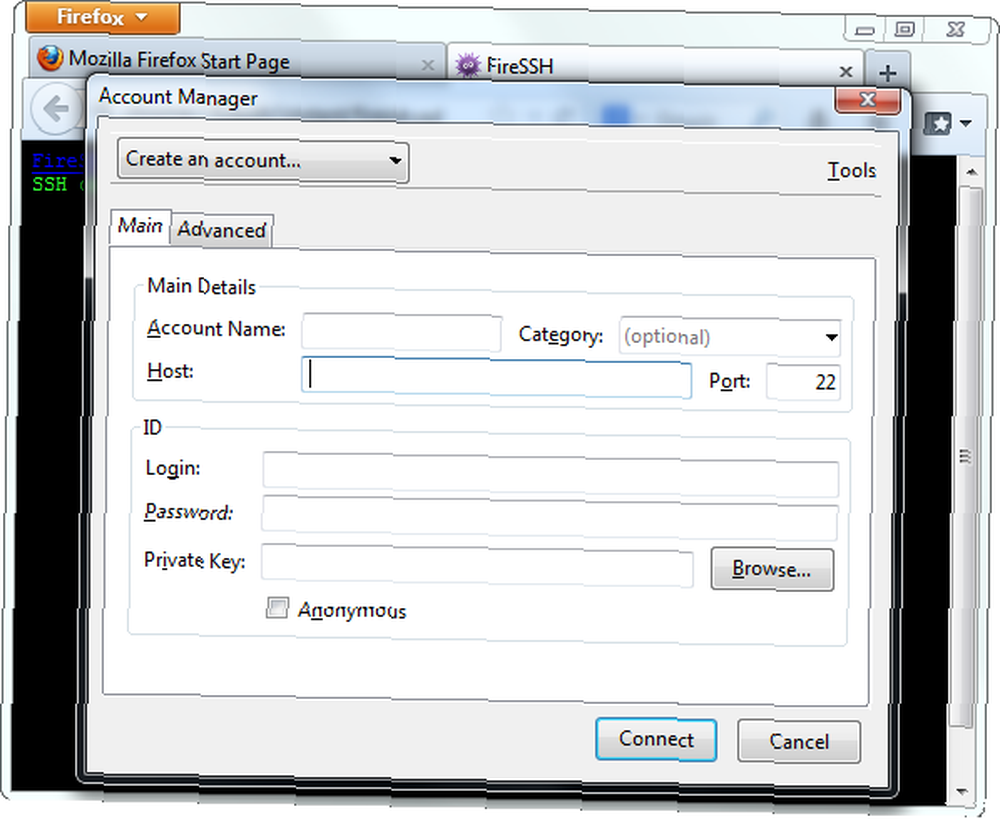
Sigurna ljuska za Google Chrome
FireSSH je dostupan i za Google Chrome, ali Google pruža svoju službenu web aplikaciju SSH klijenta. Jednostavno instalirajte aplikaciju Secure Shell iz Chrome web trgovine. Iako je napisan u web tehnologijama i radi u pregledniku Chrome, on radi u potpunosti izvan mreže, pa vam ne treba pristup internetu ako se želite povezati na SSH poslužitelj koji radi na lokalnoj mreži.
Sigurna školjka otvara se kao kartica preglednika i omogućava vam povezivanje s poslužiteljem unosom korisničkog imena i imena hosta (IP adrese) udaljenog SSH poslužitelja. Po potrebi možete dodati dodatne argumente naredbenog retka SSH. Kao i druge Chrome web-aplikacije, Sigurnu školjku možete otvoriti u svom zasebnom prozoru kako biste je odvojili od glavnog prozora preglednika. Sigurna školjka je manje fleksibilna od FireSSH-a za Firefox jer ne možete postaviti SSH tuneliranje - Firefoxov sistem proširenja samo je snažniji.
Kako je sigurna školjka Chrome web aplikacija, dostupna je i za Mac OS X, Linux, pa čak i Chrome OS. Kako isprobati Google Chrome OS na računalu Kako isprobati Google Chrome OS na računalu Koliko vam je puta pristupio prijatelja ili člana obitelji koji kaže da im je jako malo koristi za veliko, moćno računalo, jer sve što rade s njim je provjera ... .
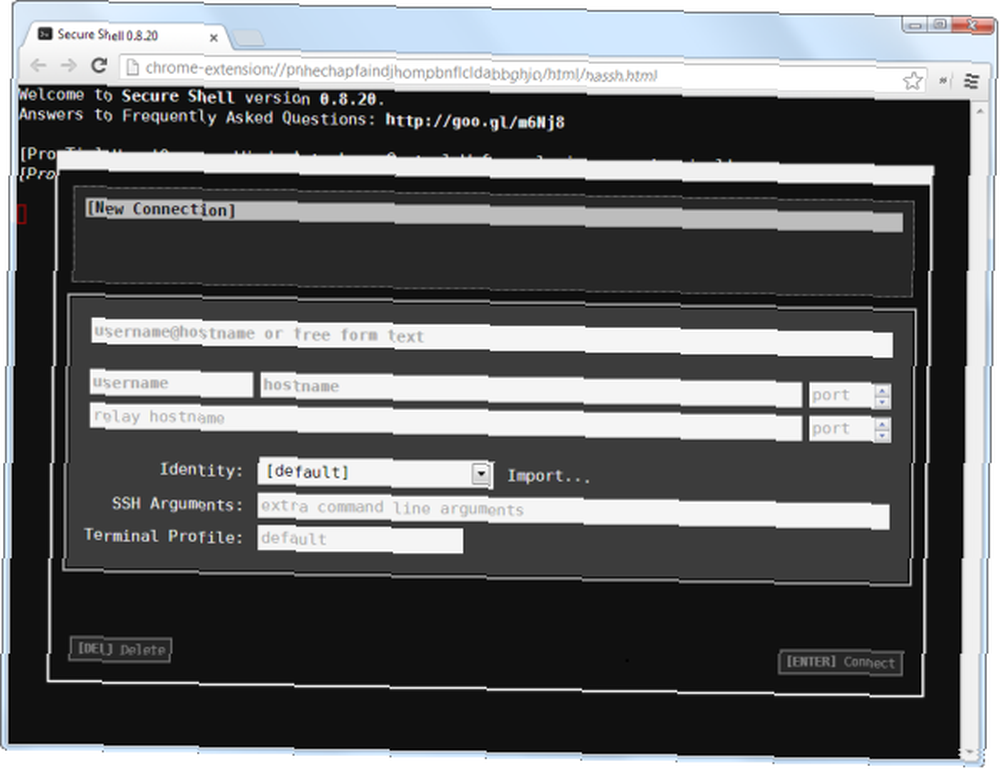
PuTTY za Windows Desktop
PuTTY je najpopularnija aplikacija za povezivanje s SSH poslužiteljima u sustavu Windows. Potpuno je otvorenog koda i dostupan je čak i kao prijenosna aplikacija, tako da ga možete dodati u svoj paket alata za prijenosnu aplikaciju i koristiti ga bilo gdje. PuTTY-ovo sučelje može u početku izgledati pomalo zastrašujuće i komplicirano, ali prilično je jednostavno kad ga počnete koristiti.
PuTTY nudi više snage i mogućnosti od ostalih SSH klijenata gore, koji rade kao Windows desktop aplikacija. Kao i FireSSH, PuTTY također nudi SSH značajke tunela. Da biste koristili PuTTY, sve što stvarno trebate učiniti je pokretanje putty.exe, unesite ime računala (ili IP adresu) udaljenog poslužitelja, provjerite je li port ispravan i kliknite Otvori. PuTTY će se povezati s poslužiteljem i tražiti vam korisničko ime i lozinku. Informacije o sesiji možete spremiti i ako želite - kliknite opciju Default Settings i pritisnite Save i PuTTY će koristiti vaše spremljene postavke svaki put kada se otvori..
Sve su ove opcije dostupne na glavnom oknu za konfiguraciju. Vjerojatno ne trebate dirati nijednu drugu opciju. Ako želite postaviti SSH tuneliranje u PuTTY Kako tunelirati web promet sa SSH sigurnom školjkom Kako tunetirati web promet sa SSH sigurnom školjkom, tu ćete opciju pronaći u okviru Povezivanje -> SSH -> Tuneli.
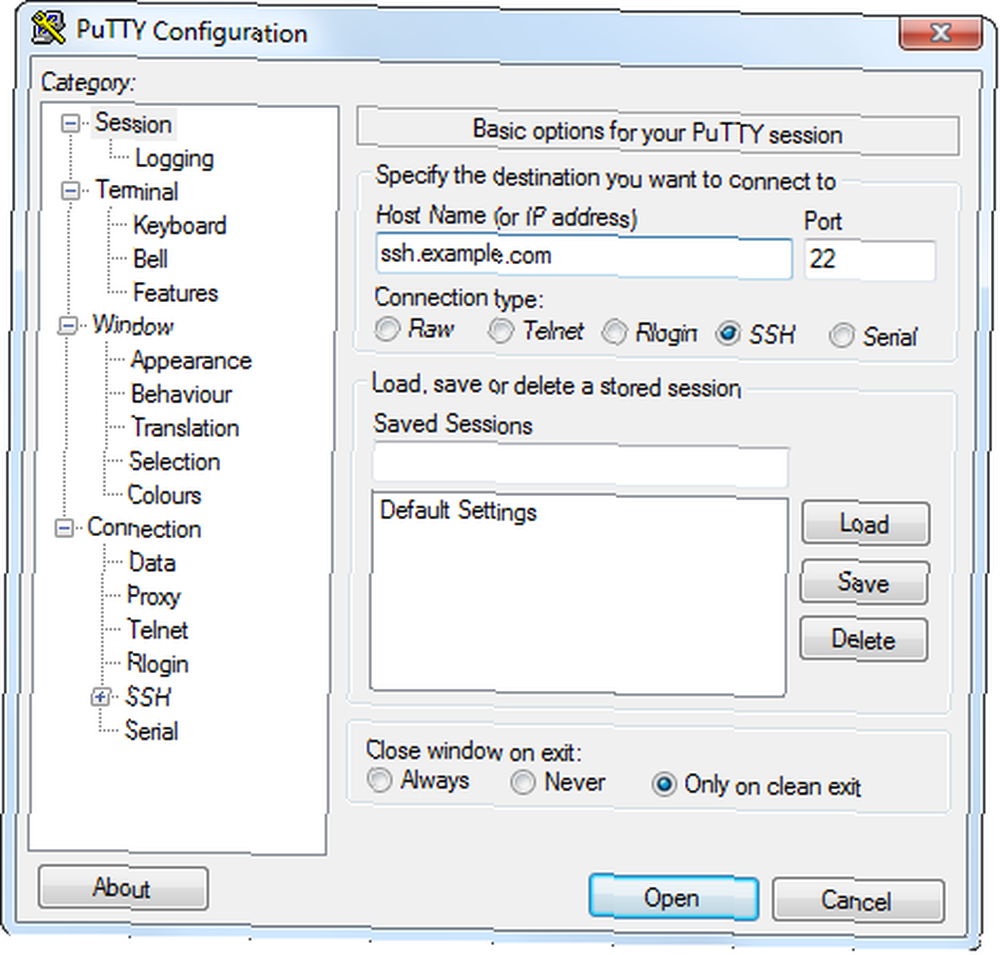
OpenSSH za Cygwin Terminal
Ako rutinski koristite standardnu SSH naredbu na Linuxu, Mac OS X i drugim sustavima sličnim UNIX-u, možda želite instalirati i primijeniti istu naredbu na Windows umjesto da se zabrljate s grafičkim programima. OpenSSH nije izravno kompatibilan sa sustavom Windows, ali može se instalirati kao dio Cygwin paketa uslužnih programa za Windows slične UNIX-u.
Ako ste novi na SSH-u, vjerojatno želite koristiti jednu od gornjih grafičkih opcija. Međutim, ako imate iskustva s upotrebom SSH naredbe na drugim platformama, vidjet ćete da OpenSSH naredba uključena u Cygwin funkcionira baš kao i na drugim platformama, s točno istom sintaksom.
Jednostavno instalirajte Cygwin - to je veliki paket jer on instalira više od OpenSSH-a. Kad se zatraži da odaberete pakete, potražite OpenSSH, proširite odjeljak Net i kliknite gumb “Preskočiti” tekst s lijeve strane paketa OpenSSH. Klikom na opciju Preskoči uključit ćete paket s “Preskočiti” na broj verzije osiguravajući da će biti instaliran.

Nakon završetka postupka instalacije, možete pokrenuti aplikaciju Cygwin Terminal i pokrenuti istu SSH naredbu koju biste izvodili na operacijskim sustavima sličnim UNIX-u..
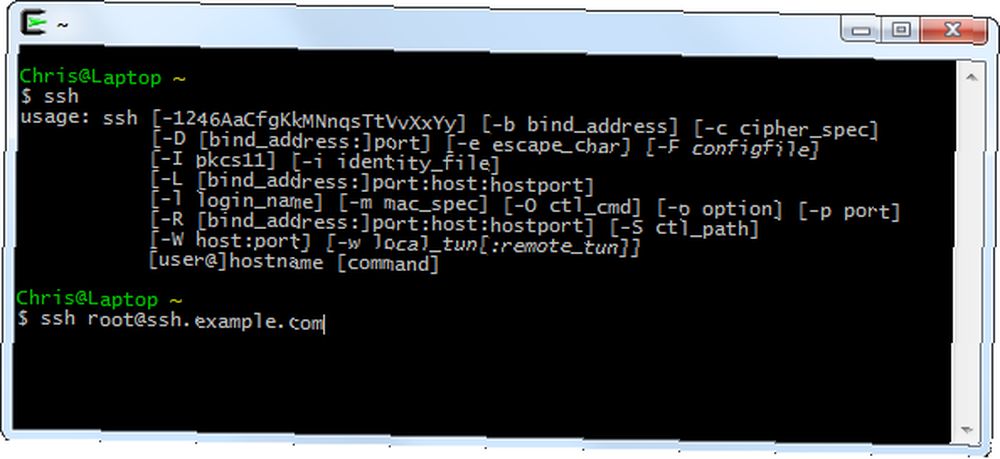
Koji biste trebali koristiti?
Dakle, koji SSH klijent je najbolji? Pa, to ovisi o tome što tražite:
- Ako vam se sviđa ideja SSH klijenta koji se pokreće u vašem pregledniku, zgrabite FireSSH za Firefox ili Secure Shell za Chrome. Imajte na umu da je Sigurna školjka za Chrome ograničena opcija i neće vam dopustiti SSH tuneliranje.
- Ako želite moćan SSH program s grafičkim sučeljem koje vam omogućuje konfiguriranje postavki i spremanje podataka o sesiji, upotrijebite PuTTY. To je najpopularniji Windows SSH klijent i prilično je jednostavno naučiti osnove.
- Ako želite klasičnu SSH naredbu bez grafičkog sučelja, koristite Cygwin.
Ako bismo ga trebali preporučiti, rekli bismo da bi većina korisnika trebala ići uz PuTTY.
Koji je vaš omiljeni SSH klijent u sustavu Windows? Ostavite komentar i javite nam - pogotovo ako ga nismo spomenuli gore.
Kreditna slika: Teguh Jati Prasetyo putem Shutterstock.com











